Хранилище $
Описание
Сервис "Хранилище" позволяет хранить любые файлы и работать с видео файлами формата mp4.
Чтобы начать работу, выберите раздел "Хранилище" в боковом меню. При первом использовании нужно активировать услугу, нажав кнопку "Активировать".

Важно
После активации услуги необходимо дождаться разнесения конфигурации CDN (до 15 минут), чтобы все ссылки для раздачи файлов корректно работали. Для этого дождитесь статуса "Активен" в блоке "CDN домен раздачи" на странице "Мои файлы".
Страница "Мои файлы"
Страница состоит из пяти основных частей:
- верхнее меню
- список файлов и папок
- виджет статистики, показывающий занятое пространство и количество минут конвертации за текущий месяц
- набор ключей S3
- CDN домен раздачи
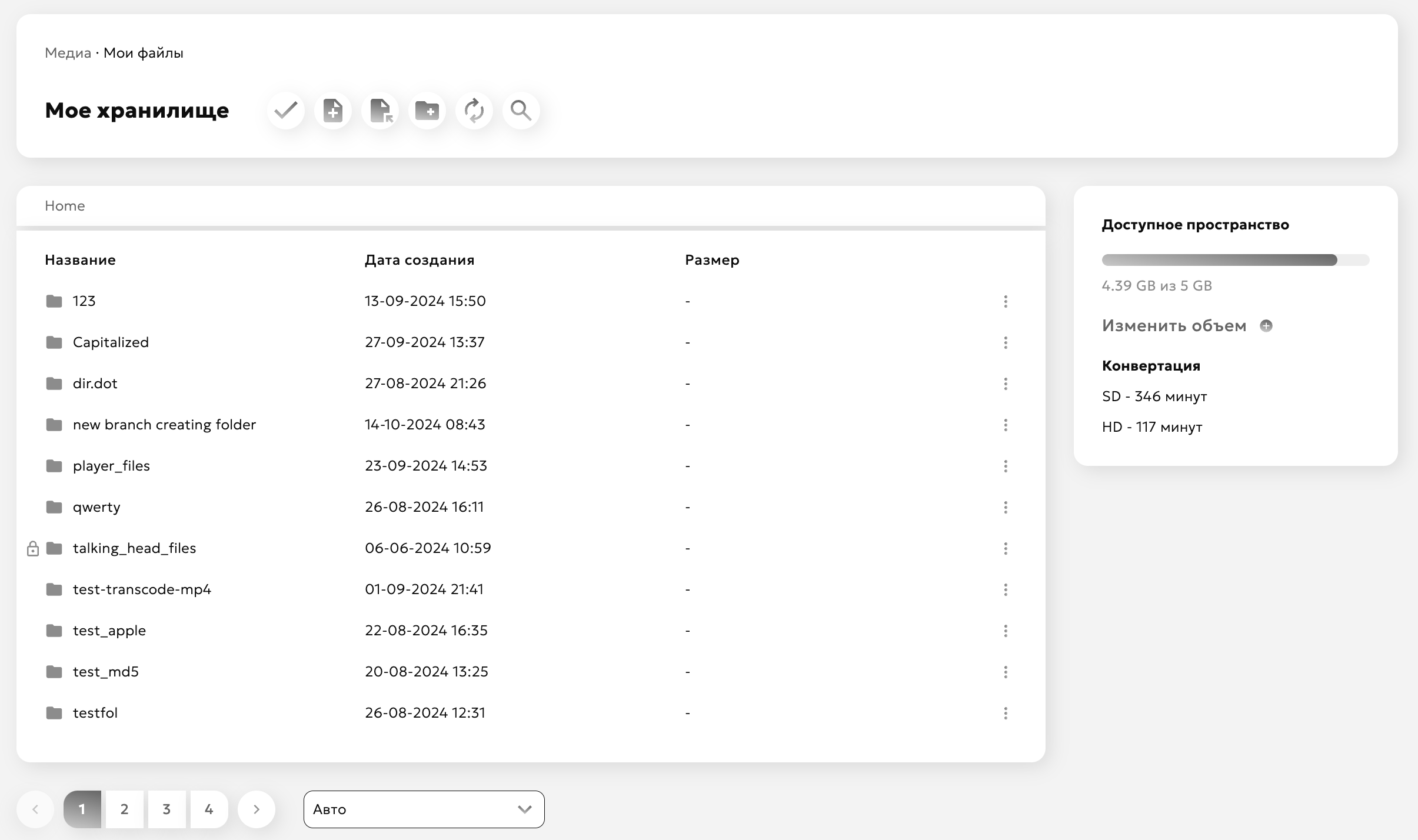
Верхнее меню
В верхнем меню доступны следующие функции:
- загрузка файлов с устройства
- создание новой папки
- обновление списка файлов и папок
- поиск по текущей папке
Список файлов и папок
Файлы отображаются в виде таблицы с именем файла, доступными качествами, временем последнего изменения и размером. В шапке списка показан текущий путь с возможностью перехода к родительским папкам. Для каждого файла и папки доступно контекстное меню со следующими действиями:
- Скачать (только для файлов)
- Скопировать ссылку на файл (только для файлов)
- Переименовать
- Переместить
- Удалить
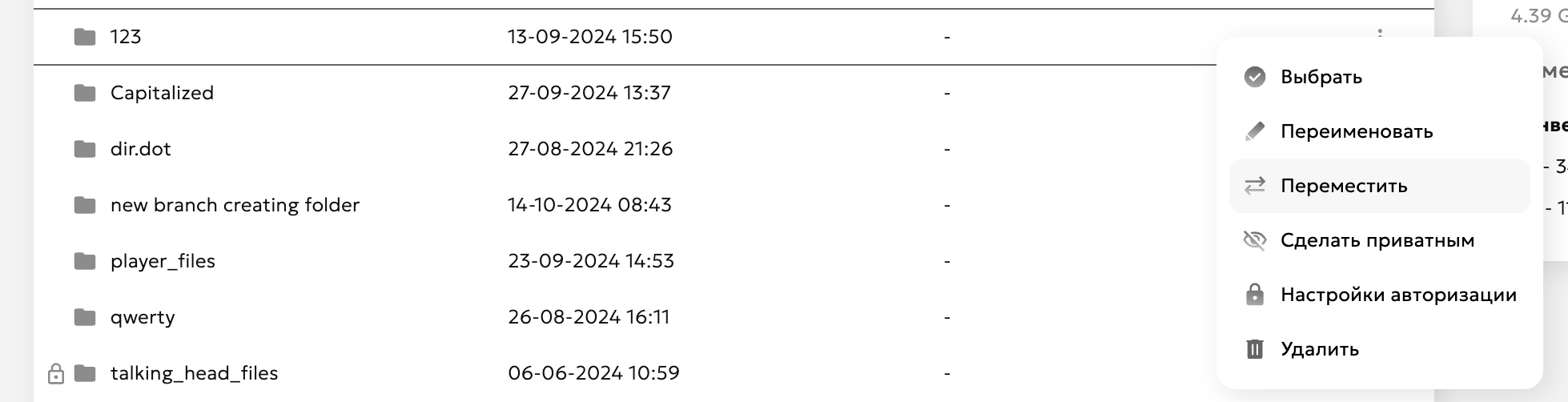
Набор ключей S3
В данном блоке отображаются параметры для подключения к S3 интерфейсу хранилища:
- Endpoint - адрес S3-сервера, к которому будет выполняться подключение
- Access key - публичный идентификатор при подключении к S3
- Secret key - секретный ключ, который вместе с Access key используется для безопасного доступа к хранилищу
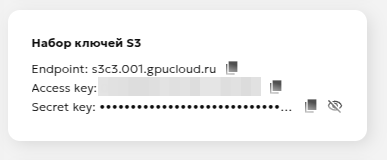
Подробнее про S3 и возможности работы с ним описано тут.
CDN домен раздачи
В данном блоке указаны:
- CDN домен, который можно использовать для раздачи файлов Хранилища через CDN.
- Статус CDN домена раздачи
При нажатии на "Настроить" вы попадете на страницу настройки CDN домена раздачи.
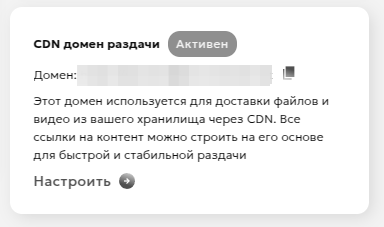
Страница "Просмотр файла"
При клике на файл в списке происходит либо скачивание, либо (для mp4) переход на страницу просмотра.
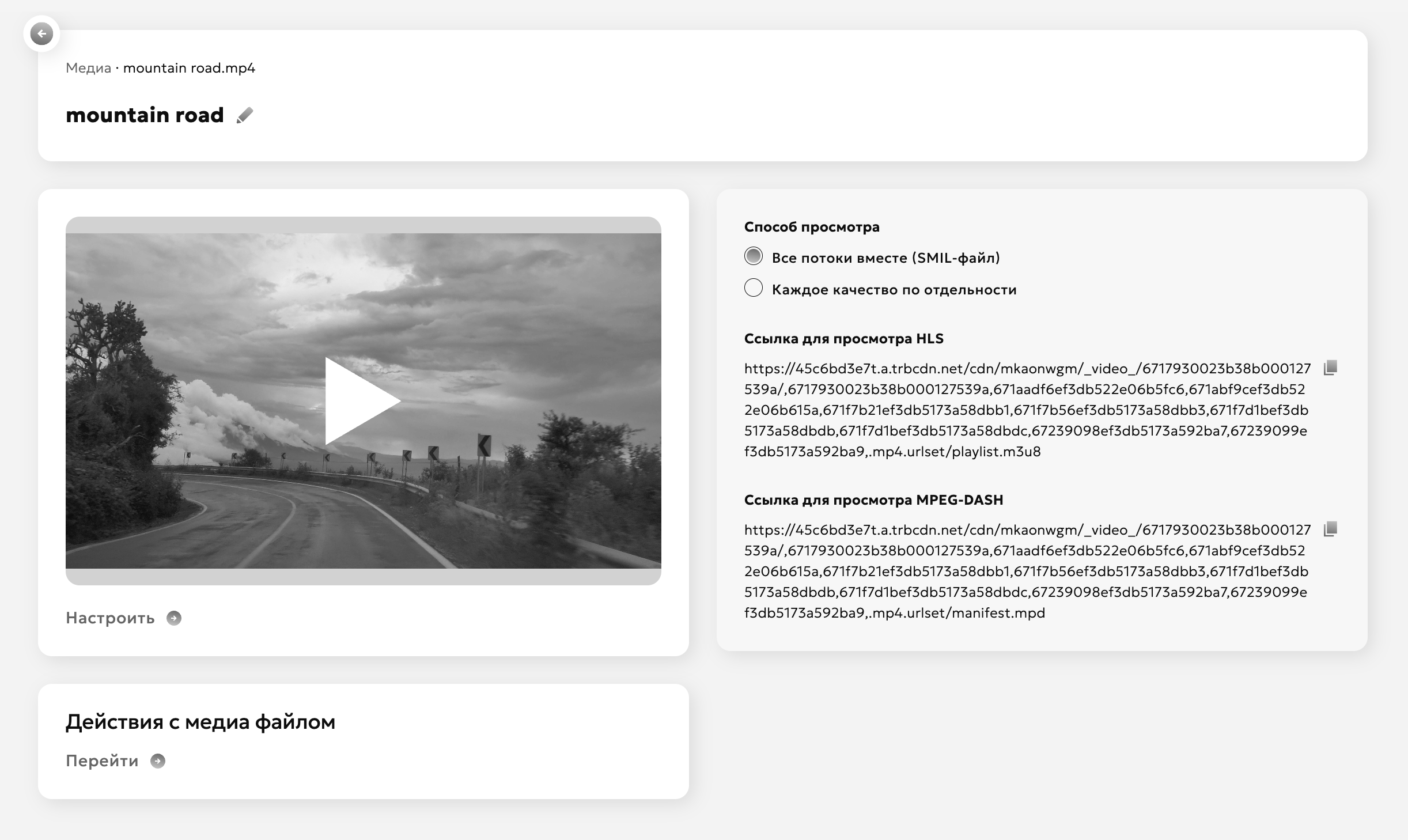
На странице просмотра видео доступно:
- видеоплеер
- переход к действиям с видео
- ссылки для просмотра через стриминговые протоколы (HLS, MPEG-DASH)
- список качеств видео
Важно
Мы не поддерживаем контейнер Fragmented MP4 для просмотра с использованием стриминговых протоколов.
Проверить контейнер можно командой:
MP4Box -info test.mp4
Способ просмотра
Доступны два режима просмотра:
- "Все потоки вместе" - с переключателем качества в плеере
- "Каждое качество по отдельности" - просмотр выбранного качества без возможности переключения
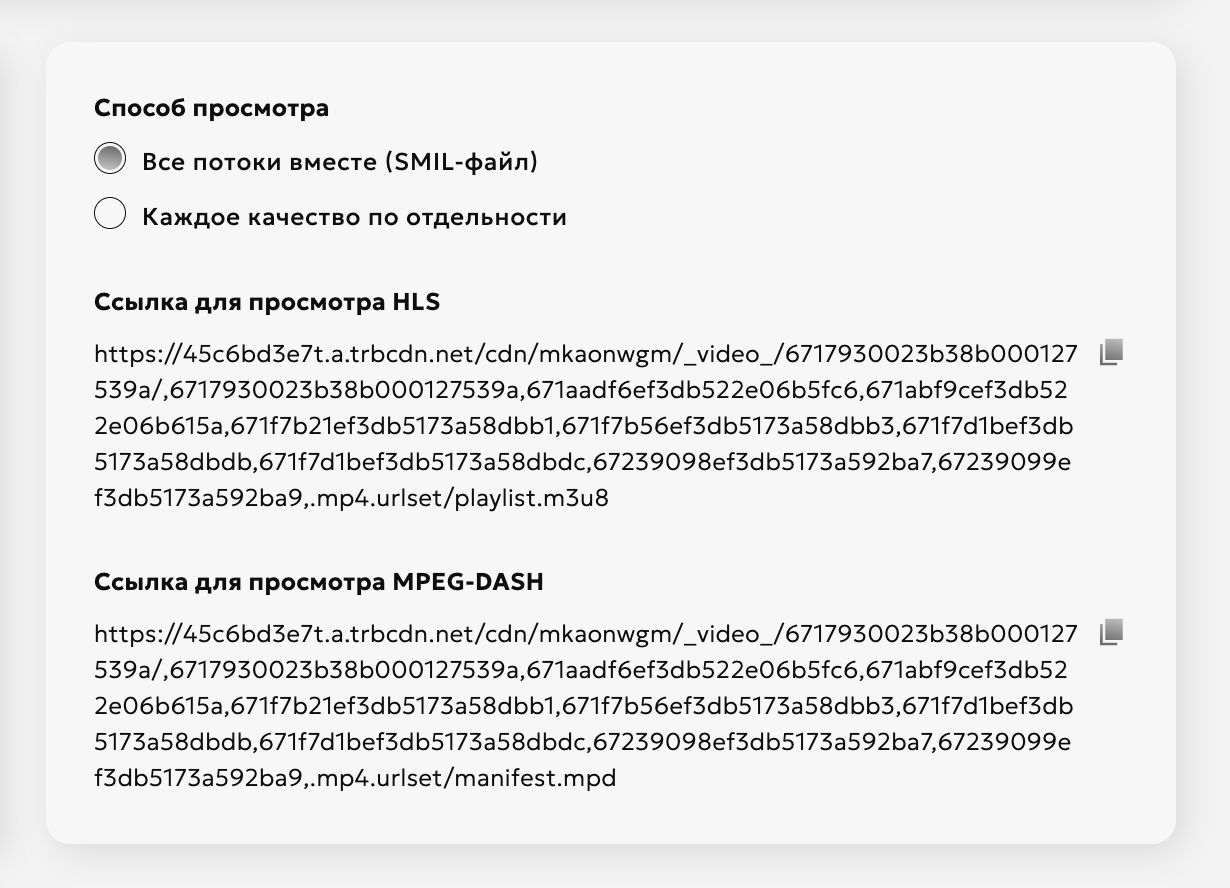
При выборе отдельных качеств появляется меню выбора конкретного качества для просмотра.
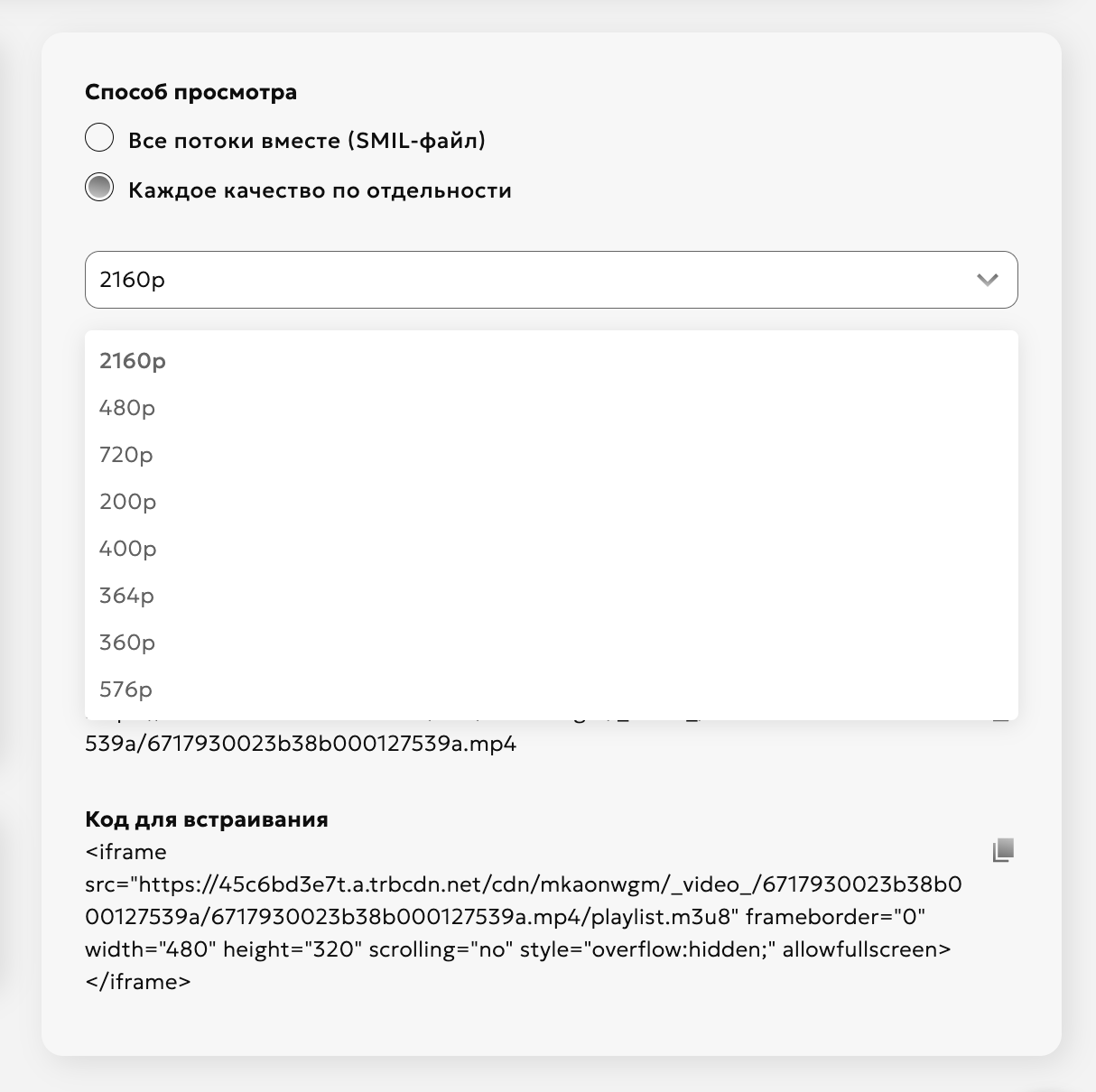
Обратите внимание
Если у видео только одно качество, переключение режима просмотра недоступно.
Транскодированные качества
В этом виджете отображаются доступные качества видео.
Каждое качество можно скачать или удалить.
Для получения нового качества необходимо воспользоваться страницей "Действия с медиафайлом" -> "Транскодирование".
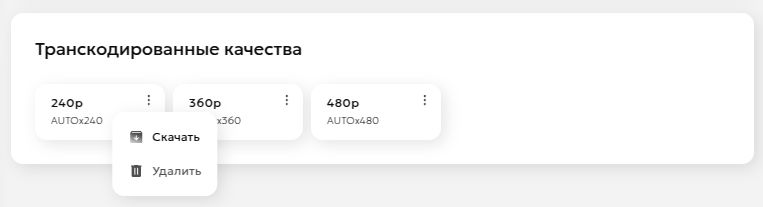
Страница "Настройки плеера"
На странице настроек плеера можно:
- выбрать шаблон плеера из доступных
- переопределить параметры выбранного плеера (заголовок, постер, субтитры, маркеры, фон)
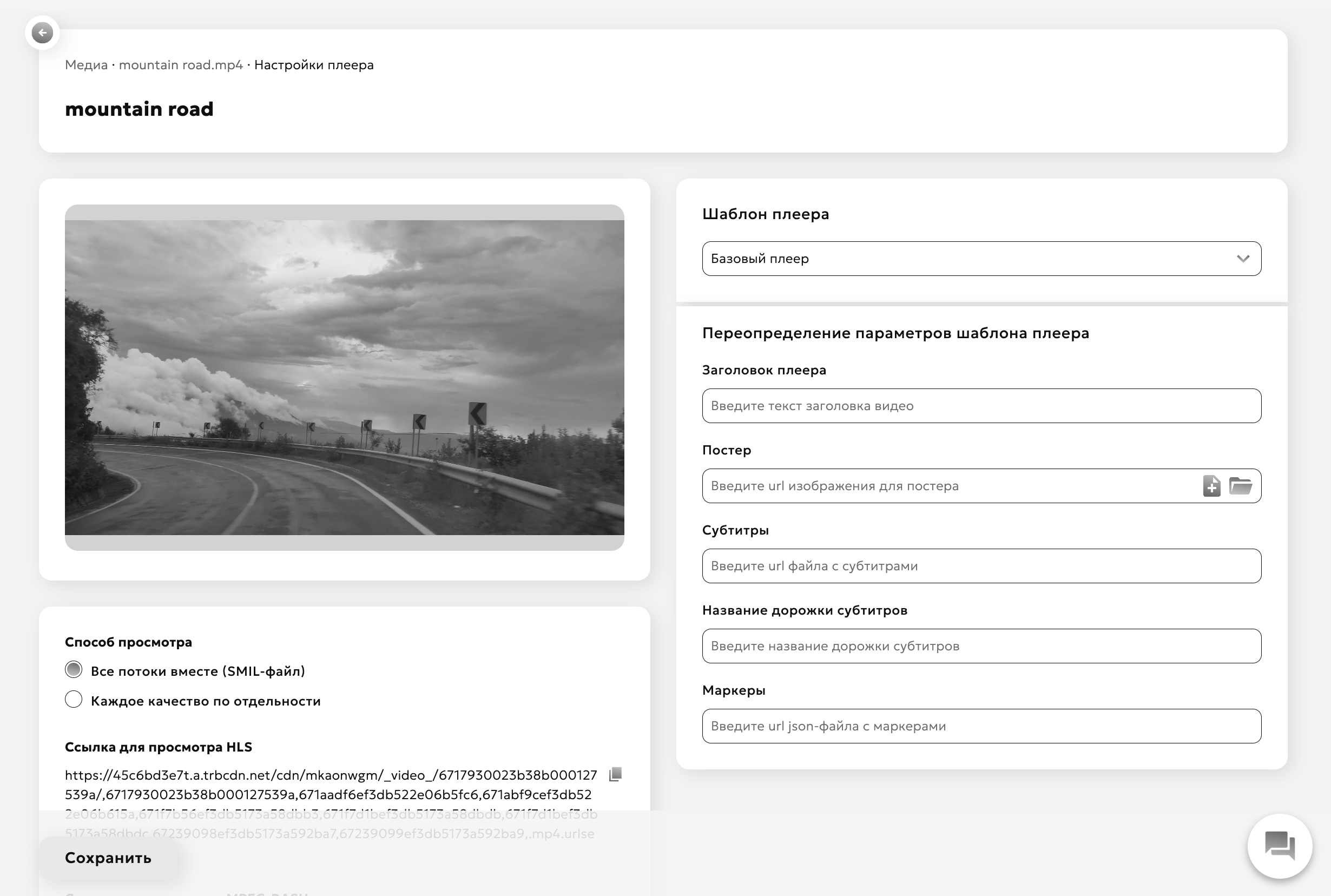
После изменения параметров они будут сохранены и применены на страницах "Просмотр файла" и "Настройки плеера" текущего видеофайла.
Страница "Действия с медиафайлом"
Транскодирование
В разделе "Транскодирование" показаны качества, доступные для конвертации текущего видео.
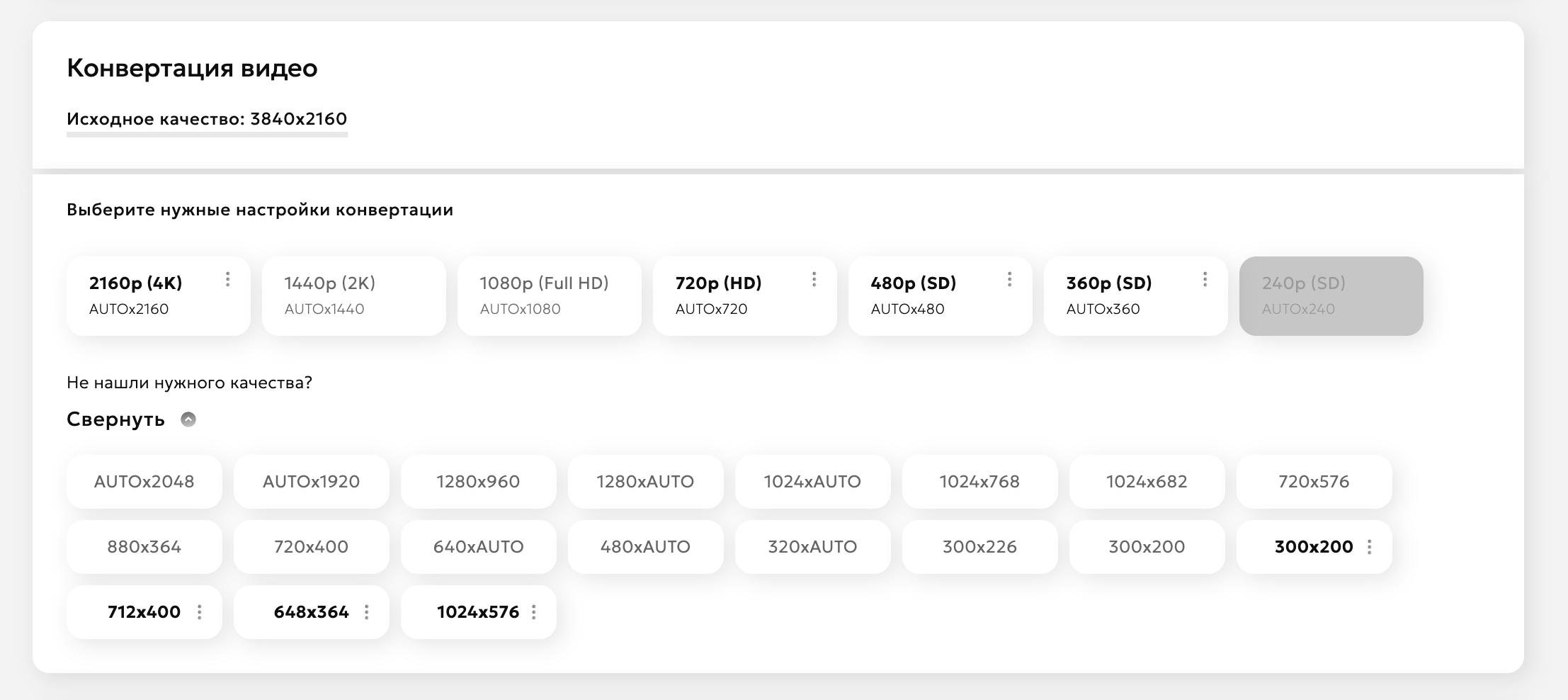
Для конвертации:
-
Выберите нужные качества из списка
-
Нажмите "Применить"
-
После конвертации качества появятся в блоке "Транскодированные качества"
Обрезка
Инструмент обрезки включает плеер и два ползунка для выбора временного интервала.
Меняя положение ползунков, вы можете указать границы временного интервала текущего видео. После обрезки в результирующем файле будет представлено видео именно в этом интервале.

Чтобы обрезать видео:
- Установите границы нужного фрагмента с помощью ползунков
- Укажите папку для сохранения результата и имя результирующего файла
- Нажмите "Применить"